Fix: Peacock TV går i stykker eller virker ikke på Samsung, LG eller ethvert smart-tv
Miscellanea / / April 23, 2022
Står du over for problemer, mens du prøver at streame Peacock TV på din Samsung, LG eller ethvert andet Smart TV? Du er ikke alene om at stå over for sådanne problemer, da mange brugere i hele fællesskabet klager over adskillige rapporter om, at Peacock TV går ned eller ikke fungerer.
Peacock TV er ret berømt på grund af dets evne til at streame med øjeblikkelig adgang til tusindvis af film og tv-shows. Det er en on-demand streamingtjeneste, hvor du også kan nyde Peacocks originale indhold. Mange brugere rapporterer dog almindelige problemer med tjenesten, hvor de ikke er i stand til at streame noget, især på deres Smart TV.
Disse problemer indeholder flere tællinger af langsom indlæsning, ikke-fungerende, app-nedbrud eller frysningsproblemer. Nu kan disse problemer være mindre appfejl eller noget andet. Nedenfor er en fejlfindingsvejledning, der hjælper dig med at løse problemet.

Sideindhold
-
Fix: Peacock TV går i stykker eller virker ikke på Samsung, LG eller ethvert smart-tv
- Ude af drift region
- Tjek internetforbindelse
- Log ud af alle enheder
- Genstart Peacock TV-appen
- Genstart Smart TV
- Ryd cachen og dataene på Peacock TV
- Opdater Peacock TV-appen
- Deaktiver VPN-tjenester
- Brug browser
- Konklusion
Fix: Peacock TV går i stykker eller virker ikke på Samsung, LG eller ethvert smart-tv
Det kan være ret frustrerende at se flere fejl eller problemer med app-nedbrud, når du bare vil nyde din dag ved at se dine yndlings-tv-shows eller filmtitler. Heldigvis kan de fleste af disse problemer nemt løses med fejlfindingsmetoderne nedenfor.
Ude af drift region
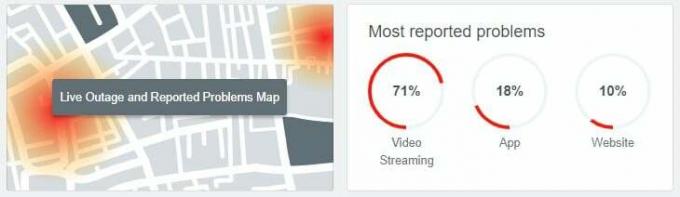
Da Peacock er en on-demand-tjeneste-app, er det meget muligt, at tjenesten ikke er tilgængelig i dit område. For eksempel, hvis de tv-shows eller film, du ønsker at se, kun er tilgængelige for den nordvestlige region, men du er i den sydøstlige region, vil appen ikke fungere. Så sørg for at tjekke nede detektorside for at tjekke regionstjenesterne.
Tjek internetforbindelse
Peacock TV er en online video streaming platform, så den skal have adgang til superhurtige internetfaciliteter. Og hvis dit internet af en eller anden grund ikke fungerer korrekt eller står over for båndbreddeproblemer, så vil appen ikke indlæses og gå ned fra tid til anden. Sørg for at oprette forbindelse til din internetudbyder og få en god højhastighedsinternetplan for at nyde videostreamingbehovene.
Vi anbefaler også, at du krydstjekker, om netværket fungerer eller ej. Mange gange sker det, at wifi er tilsluttet, men internettet er ikke aktivt på grund af en dårlig konfiguration af DNS eller din lokale internetkonto.
Log ud af alle enheder
Alle streaming-apps begrænser, hvor mange enheder du kan logge ind på på et bestemt tidspunkt. Så hvis du allerede har logget ind med dine andre enheder, lad os sige din Android-tablet, så fungerer appen ikke på dit Smart TV med den samme konto.
Annoncer
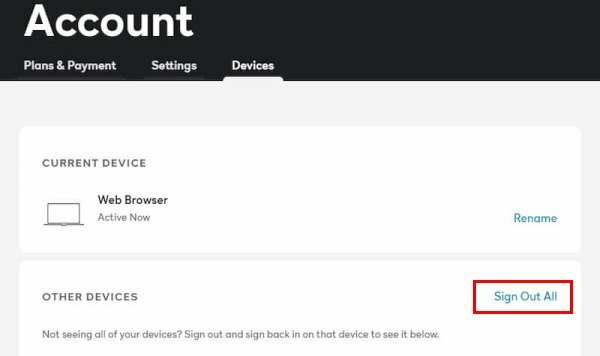
Du skal først logge ud af din konto fra din Android-tablet og derefter logge ind på dit Smart TV for at nyde streamingtjenesterne. Du kan også logge alle enheder ud på én gang som vist på billedet ovenfor.
Genstart Peacock TV-appen
Mange gange er problemet en intern fejl i appen. Så når du genstarter appen, vil alle problemerne blive løst automatisk.
Annoncer
Genstart Smart TV
Hvis problemet fortsætter, skal du prøve at genstarte dit smart-tv. Normalt har smart TV mange apps åbne samtidigt, og på grund af dette får apps som Peacock TV ikke nok ressourcer til at køre ordentligt. Når du genstarter dit tv, kører appen uden problemer.
Ryd cachen og dataene på Peacock TV
Eventuelle beskadigede data eller cache kan også forårsage problemer med appens nedbrud. Men bare rolig, da du blot kan rydde app-cachen fra indstillingsmenuen.
For at rydde cachen på din Peacock-app skal du navigere til menuen Indstillinger på din enhed.
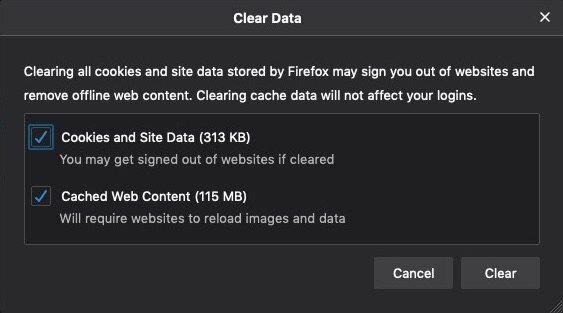
Find Peacock-appen, og naviger til Lager > Ryd cache.
Bemærk: Alle Smart TV har en anden indstillingsmenu. Så trinene kan variere lidt, men i de fleste tilfælde finder du de rydde cache-indstillinger inde i lagerindstillingerne.
Opdater Peacock TV-appen
Peacock TV-udviklere udruller ofte appopdateringer for at sikre, at brugerne kan nyde streamingtjenesterne uden problemer. Men i Smart TV'er er automatiske appopdateringer deaktiveret som standard. Så det er meget muligt, at du bruger en relativt meget gammel version af Peacock TV, som ikke længere understøttes. Så opdater appen ved at gå til din Smart TV Playstore.
Deaktiver VPN-tjenester

Som vi diskuterede ovenfor, er internettet meget vigtigt for at sikre, at appen kører fint. Mange mennesker kan dog godt lide at bruge VPN-tjenester sammen med deres internet, men VPN'er kan også stå over for problemer med servernedetid. Så sørg for at deaktivere VPN-tjenester, hvis du bruger nogen.
Brug browser
Hvis ingen af ovenstående metoder virker for dig, og du stadig ønsker at bruge Peacock app-tjenester, anbefaler vi dig at logge ind på webstedet ved hjælp af en webbrowser. Alle Smart TV kommer med en webbrowser såsom Chrome, hvor du kan logge ind på Peacocks websted og fortsætte med at se dine tv-shows og film.
Konklusion
Dette bringer os til slutningen af denne guide til at reparere Peacock TV, der går i stykker eller virker ikke på Samsung, LG eller ethvert smart-tv. Bemærk venligst, at sådanne problemer hovedsageligt skyldes appproblemer, og når du først har opdateret appen, skal alle problemer forsvinde. Hvis ingen af ovenstående metoder hjælper dig, så anbefaler vi dig at prøve andre on-demand streamingtjenester såsom Netflix, Hulu, Amazon Prime osv.


![Sådan installeres beskidte enhjørninger Oreo på Xiaomi Mi 4C [Android 8.1 Oreo]](/f/bbd66a9cec897684e3b3acc60a6a41f1.jpg?width=288&height=384)
